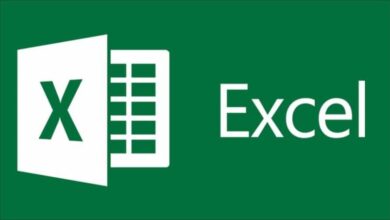Comment rendre une vidéo plus rapide et plus légère dans Adobe Premiere Pro

Obtenir un rendu vidéo dans Adobe Premiere Pro plus rapidement et avec moins de poids est l’un des objectifs que chaque utilisateur de ce programme aimerait pouvoir atteindre.
Adobe Premier Pro est notre logiciel de montage vidéo professionnel, largement utilisé pour disposer d’un grand nombre d’outils qui faciliteront votre travail. Avec Adobe Premier Pro, vous pouvez travailler sur plusieurs détails de votre vidéo, comme améliorer la lumière et l’éclairage ou augmenter et diminuer progressivement le volume selon vos besoins.
Et c’est que plusieurs fois, après avoir édité une vidéo, nous procédons au rendu et c’est à ce moment-là que nous réalisons sa grande taille et la durée du processus.
De plus, si vous souhaitez télécharger le produit sur des plates-formes telles que YouTube , le poids peut être un inconvénient majeur, car il existe des limites et des recommandations.
Comment obtenir un meilleur compromis poids / qualité dans mes vidéos?
Afin de rendre des vidéos dans Adobe Premiere Pro qui maintiennent une bonne relation entre leur qualité et leur poids, il sera nécessaire de configurer leurs mesures .
À ce sujet, il existe certaines recommandations que, par exemple, YouTube affiche dans sa section d’aide. Ce sont les paramètres qu’ils supportent et sous lesquels vous devez travailler.
Dans cet esprit, vous pouvez procéder à l’ ajustement ou à l’application de ces considérations, pour ensuite être en mesure de rendre et d’exporter l’élément rapidement et de maintenir la qualité.
Configurer pour pouvoir rendre des vidéos dans Adobe Premiere Pro
Après avoir tous les composants dans la chronologie et avoir effectué le montage souhaité, vous pouvez procéder à la configuration de la vidéo et de l’audio.
Ensuite, l’onglet » Fichier » ou » Fichier » de la ceinture d’accès supérieure est sélectionné , de cette manière un menu avec différentes options sera affiché.
Vous devez choisir le soi-disant » Exporter » puis » Média «, ou directement dans le raccourci clavier avec » Ctrl + M «.
![]()
Le résultat sera une petite fenêtre de paramètres, où vous procéderez à placer le format souhaité, ainsi que d’autres préférences. Ensuite, nous verrons ceux recommandés.
Paramètres pour la vidéo
Pour rendre des vidéos dans Adobe Premiere Pro avec moins de poids et en conservant la qualité, il est recommandé de suivre le guide suivant dans le format déroulant:
- Dans l’option supérieure appelée « Format », le codec « H264 » est choisi dans le menu déroulant , qui est le mieux considéré.
- Ci-dessous, il y aura deux cases à cocher, une pour «Exporter la vidéo» et une autre pour » Exporter l’audio «, les deux seront cochées si vous voulez avoir les deux éléments.
- Ensuite, cliquez sur l’onglet » Vidéo «, indiquez la résolution qu’il aura, ou vous pouvez appuyer sur le bouton «Match source», qui génère du Full HD.
La résolution que nous cherchons à maintenir est de 1920 x 1080 pixels, bien qu’une résolution différente puisse être préférée. - En descendant dans cette section, vous trouverez une case à cocher pour «Renderize at maximum Depth», qui doit être cochée.
- Pour ajuster l’encodage, il est laissé tel quel, en s’assurant qu’il s’agit bien du logiciel «Encoding», en «Profile high» et un «Level 4.2».
- En faisant défiler la vue plus loin, il y aura une section appelée « Bitrate settings », dans laquelle un «Encoding» de «VBR 2 pass» sera choisi, puis un «Target Bitrate» de «15».
Enfin, un «Maximun Bitrate» de «40», les deux éléments sont modifiés au moyen d’un point de glissement sur une barre. - Au bas de l’écran vidéo, la case » Utiliser une qualité de rendu maximale » est cochée .
Les paramètres audio
Dans la même fenêtre d’exportation de média, il y a un onglet » Audio » à côté de la vidéo, dans lequel il est recommandé de suivre ce modèle:
![]()
- Dans l’option du codec pour l’audio, le mode « ACC » sera sélectionné , ceci à travers le panneau coulissant qu’il présente.
- Ensuite, il y aura un mode appelé « Taux d’échantillonnage ». Dans lequel il est choisi de le placer à 48 000 hz, tandis que le » Chanel » sera en » Stéréo «.
- La » Qualité audio » sera réglée sur » Élevée «, et enfin le » Débit binaire » sur » 320 Kbps «, et ce sont les paramètres recommandés.
Pour terminer l’ensemble du processus de rendu des vidéos dans Adobe Premiere Pro, le dossier dans lequel le produit sera exporté est déterminé et c’est tout.
Une fois que votre vidéo est prête, la prochaine étape que vous devez suivre devrait être de l’exporter. Bien que cela semble quelque peu fastidieux et compliqué, l’ exportation de vidéos à partir d’Adobe Premiere Pro est en fait très simple et facile. Pour cette tâche, vous pouvez également utiliser des programmes comme QuickTime qui vous feront gagner beaucoup de temps.